目次
简介。
在业务中使用 Salesforce 时,经常需要在父记录中同时显示相关列表中的信息。例如,当销售代表检查业务伙伴的信息时,如果能在业务伙伴屏幕上一目了然地显示最新的活动详情,就能大大提高业务效率,而不必每次都要点击相关列表来检查过去的活动历史。
仅使用标准的 Salesforce 功能很难实现这些要求,可以使用流程(尤其是记录触发流程)来实现。
本文将详细介绍如何利用流程的标准 Salesforce 功能来检索相关对象的信息并将其存储在父记录项中,即使是初学者也能轻松实现。
为什么要在父记录中显示来自相关列表的信息?
在父记录中显示相关列表信息的优势包括
- 更快地访问信息:用户无需点击相关列表就能看到所需的信息
- 在报告和仪表盘中使用:将信息保存为父记录中的一个项目,便于在报告和仪表盘中进行汇总和分析
- 灵活定制页面布局:关键信息可与相关列表分开放置
- 条件显示和格式化:保存为文本格式,可使用 HTML 和富文本功能进行可视化高亮显示
- 提高数据利用率:可根据存储的信息,将存储的信息用作其他流程的条件
实施用例
本文介绍如何实施以下用例:
- 父对象:
交易伙伴(账户) - 子对象:
活动(任务) - 预期成果:将与贸易伙伴相关联的最近三个活动(任务)的 “主题”、”到期日”、”状态 “和 “联系人 “信息编译并存储在该贸易伙伴的名为 “最新活动摘要 __c “的自定义项目中。
- 操作价值:当销售代表打开一个业务伙伴的页面时,他/她可以立即看到最近的沟通历史和正在进行的任务。
这一功能有望提高客户通信的质量,并提高销售团队的运营效率。
步骤 1:准备和创建自定义项目
首先,创建贸易伙伴对象所需的自定义项目。
- 从Salesforce设置中打开“对象管理器“。
- ***选择 “贸易伙伴 “** 对象,然后单击“项目和关系
- 单击“新建“按钮,然后按照以下设置创建自定义项:
- 数据类型:长文本区域
- 项目显示标签:LatestActivitySummary
- 项目名称: LatestActivitySummary
- 显示行数:5
- 项目说明:自动显示与业务伙伴关联的三个最新活动
- 帮助文本:此项目自动显示最近三项活动的信息。无需编辑。
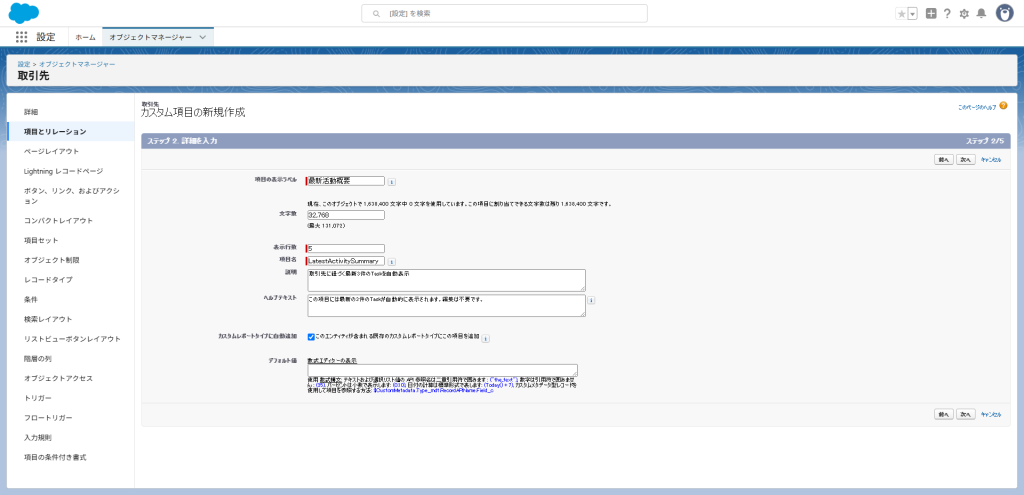
步骤 2:创建流程
接下来,创建一个流程,该流程将在创建或更新活动(任务)时自动执行。
2.1 流程的基本设置
- 从Salesforce设置中打开“流程“。
- 单击“新建流程“按钮并选择 **”记录触发流程 “**。
- 进行以下设置:
- 选择对象:ToDo
- 设置触发器:创建或更新记录
- 设置进入条件:无
- 优化流程:操作和相关记录
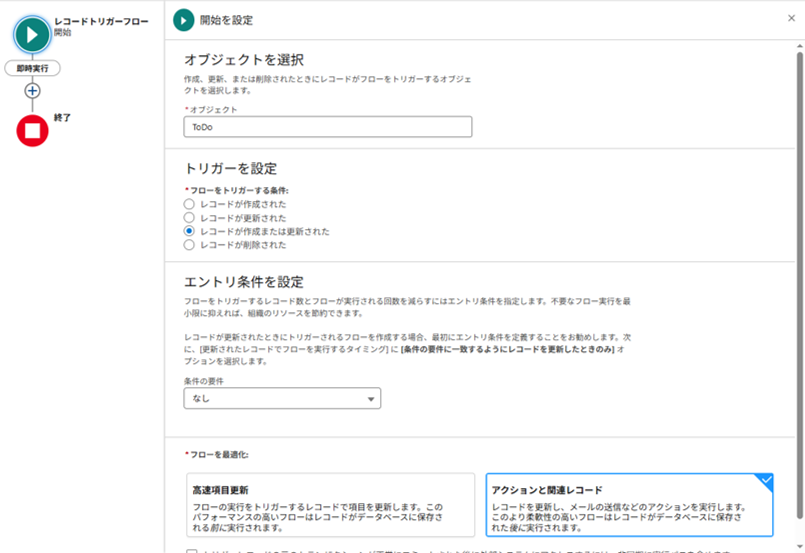
2.2 设置条件分支
活动(任务)对象可将多种类型的对象(如业务伙伴、业务会议)与 WhatId 字段相关联。因此,设置一个条件分支,只有当 WhatId 指向业务伙伴(账户)时才执行流程。
- 添加决策元素。
- 元素名称:业务伙伴关联检查
- API 参考名称:AccountCheck
- 条件名称: WhatId 是交易伙伴
- 结果 API 引用名称:WhatIdisAccount
- 条件: {
!$Record.WhatId}以 “001 “开头(注:在 Salesforce 中,交易伙伴 ID 以 “001 “开头)
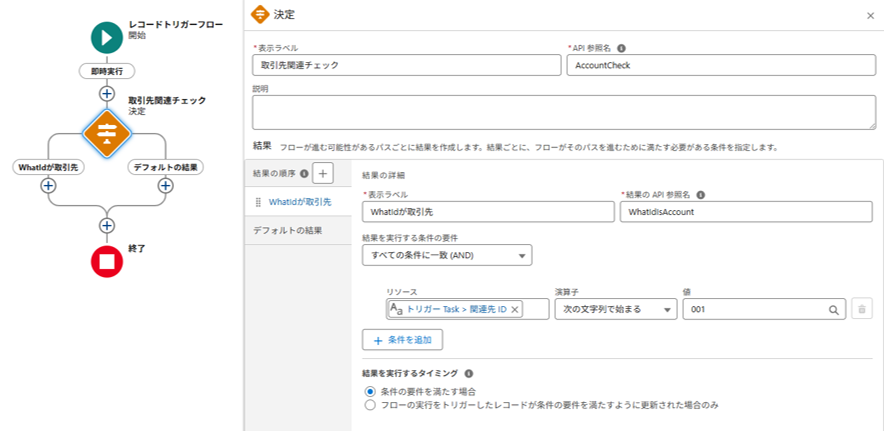
2.3 获取相关任务
接下来,检索与触发任务的相关交易伙伴相关联的最新任务记录。
- 添加记录获取元素
- 元素名称: GetRelatedTasks
- API 参考名称:GetRelatedTasks
- 要获取的记录:多条记录
- 获取此对象的记录:Todo(任务)
- Todo 记录细化:
- WhatId””匹配以下字符串””
{!$Record.WhatId}"。 - (可通过设置 “状态不等于’已完成'”添加更详细的条件)
- WhatId””匹配以下字符串””
- 排序:按创建日期降序排列(最新的在前)
- 要保存的记录数:”所有记录,最多到指定限制
- 最大保存记录数:’3
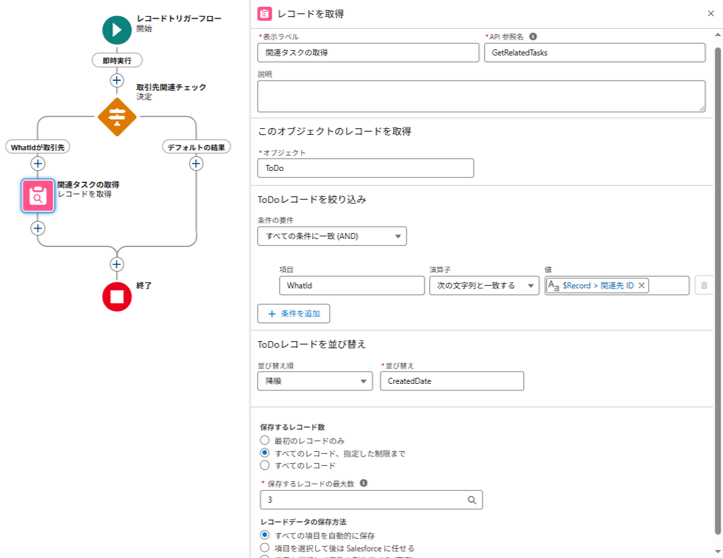
2.4 处理获取的相关任务信息
将获取的活动信息格式化,以便于查看。
- 创建新资源
- 资源:文本模板
- API 参考名称:文本
- 文本:如下图所示填写文本。
主题:{!TaskLoop.Subject}
内容:{!TaskLoop.Description}。
联系人:{!TaskLoop.Owner:User.LastName}{!TaskLoop.Owner:User.FirstName}
-----------------------------
{!GlobalConstantEmptyString}*重要提示:{!GlobalConstantEmptyString} 是一个用于开始新行的字符串。(参见下文)。
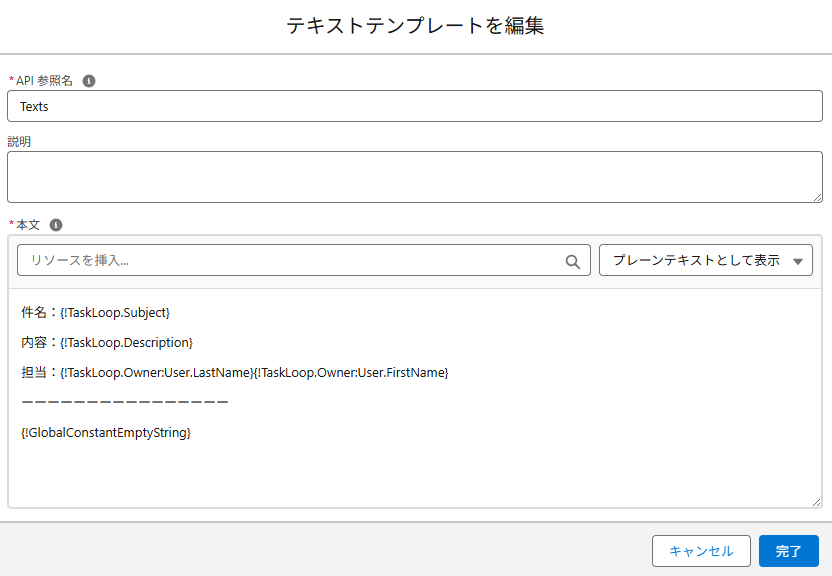
接下来,为换行创建一个文本变量。这是用于换行的变量。
创建变量的步骤如下。
- API 引用名称:GlobalConstantEmptyString
- 数据类型:文本
- 默认值:空白值(空字符串)。
- {!$GlobalConstant.EmptyString} 来设置空白值。
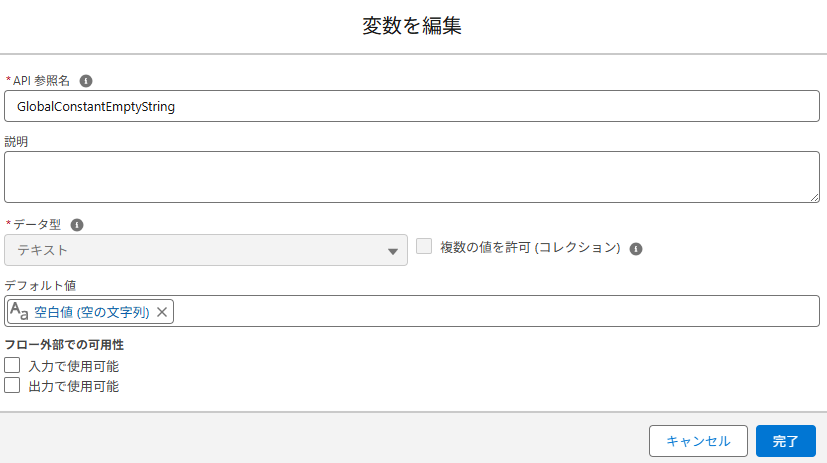
接下来,创建一个文本变量来存储所有活动。
创建变量如下。
- API 引用名称:列表
- 数据类型:文本
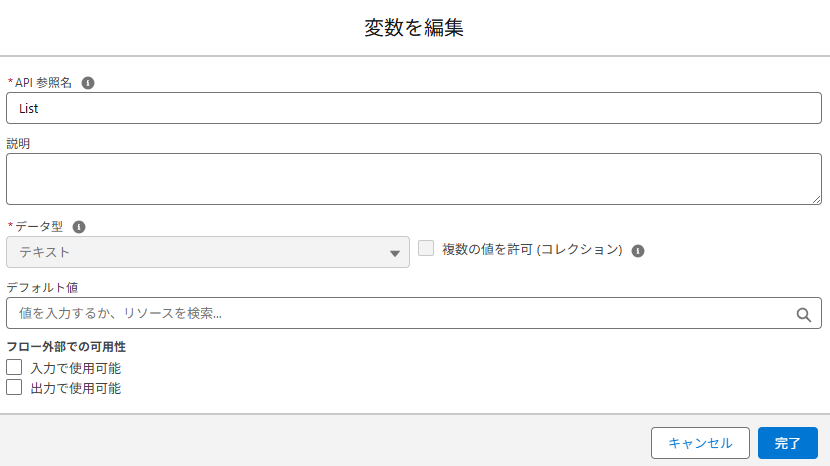
接下来,在循环中创建一个 “赋值 “元素,如下所示。
换句话说,在 Texts 变量中格式化和存储三个获取的活动,并在 List 变量中汇总三个活动内容的过程是通过一个循环来完成的。
- 显示标签:TextFormatting
- API 引用名称:TextFormating
- 变量:List(变量)
- 操作符:添加
- 值:Texts(变量)
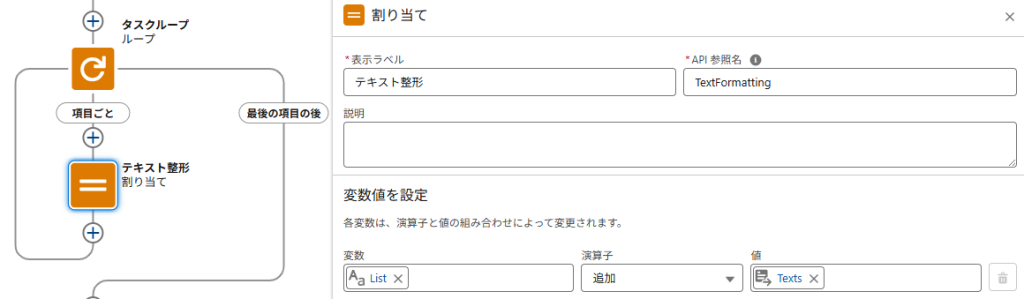
2.5 更新父记录(交易伙伴)
最后,格式化文本(List 变量的内容)将存储在交易伙伴记录的 LastestActivitySummary__c 字段中。
- 添加记录更新元素
- 元素名称:交易伙伴更新
- API 参考名称:UpdateAccount
- 如何搜索要更新的记录并设置其值:指定一个条件来识别记录并单独设置项目
- 对象:交易伙伴(账户)
- 缩小交易伙伴记录的范围:如果 ID 是
{!$Record.WhatId}等于。 - 则将交易伙伴的项目值设置为该记录:
- LastestActivitySummary__c ← “List” (最新活动摘要__c)。
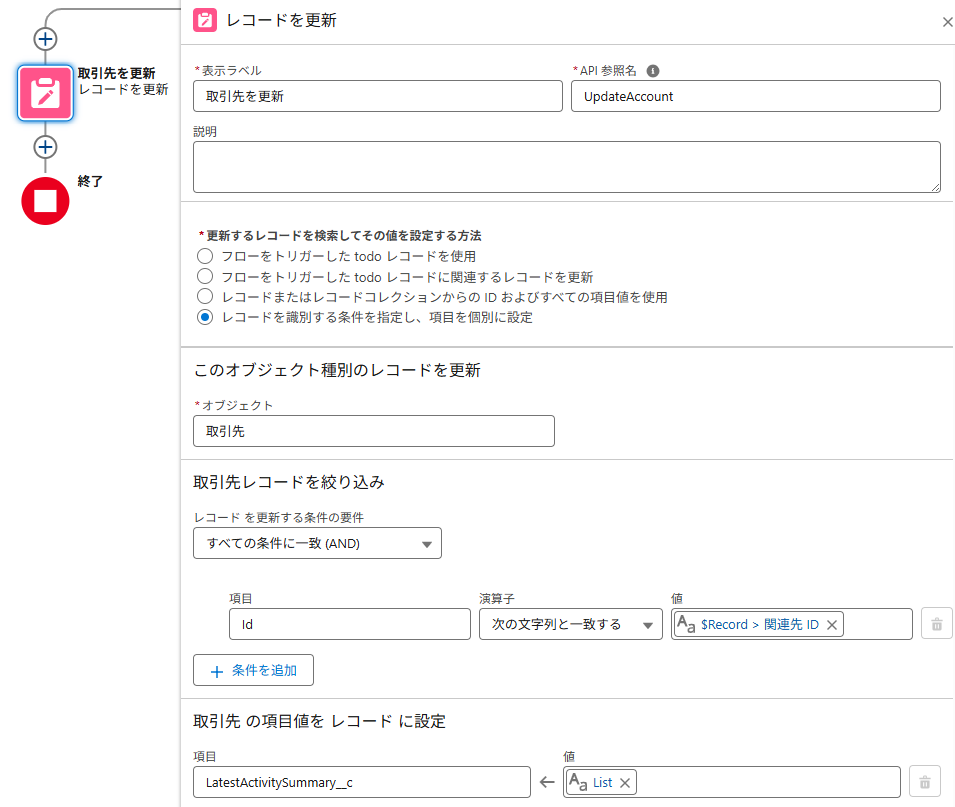
2.6 完成和激活流程
保存 “流程后,”激活 “流程。这样,流程就可以在 Salesforce 环境中运行了。
变体:实际应用
这种基本模式可应用于各种业务情况:
示例 1:链接业务会议和报价单
- 父对象:机会
- 子对象:报价
- 实现: 在 “机会 “中显示最新的有效报价信息(金额、折扣率等)。
- 业务效果:销售代表可立即在 “机会 “屏幕上查看最新报价信息。
例 2:链接业务合作伙伴和业务合作伙伴经理
- 父对象:业务合作伙伴(账户)
- 子对象:联系人(联系方式)
- 执行:列出业务伙伴中关键联系人(职位为 “经理 “及以上)的信息。
- 业务效果:账户人员可立即访问关键人员的联系信息。
示例 3:连接案例和解决方案历史记录
- 父对象:案例
- 子对象:案例注释(CaseComment)
- 实现:显示案例中回复历史的最新信息。
- 业务效果:支持人员可以立即掌握过去答复的详细信息。
摘要
本文介绍了如何利用 Salesforce 流显示父记录中相关列表的信息。利用这种方法可以获得以下好处
- 提高信息访问效率:您可以快速查看所需的信息。
- 提高数据利用率:通过将信息存储为父记录中的项目,更易于分析和报告
- 提高可用性:以易于阅读和组织的方式显示必要信息
- 灵活定制:可根据业务需求显示信息
Salesforce 流程是无需专业开发知识即可高度定制的强大工具。根据本文介绍的技术,我们鼓励您尝试根据自己的业务对其进行定制。
您还可以应用这种基本模式来解决各种业务问题。我们建议您从小规模实施开始,逐步挑战更复杂的流程,充分利用 Salesforce 的自动化功能来提高运营效率和改善客户体验!
